Daftar isi
Transcend memproduksi flashdisk USB, kartu memori, harddisk eksternal, SSD, dsb., untuk membantu pengguna di seluruh dunia dalam menyimpan, menyimpan, mencadangkan file, dan mentransfer dokumen antar perangkat yang berbeda. Apa yang dapat saya lakukan jika saya tidak dapat memformat kartu memori Transcend atau flashdisk USB di Windows?
Di sini, perangkat lunak partisi gratis EaseUS, alat format Transcend pihak ketiga yang kuat dan mudah digunakan ditawarkan untuk diunduh gratis untuk membantu.
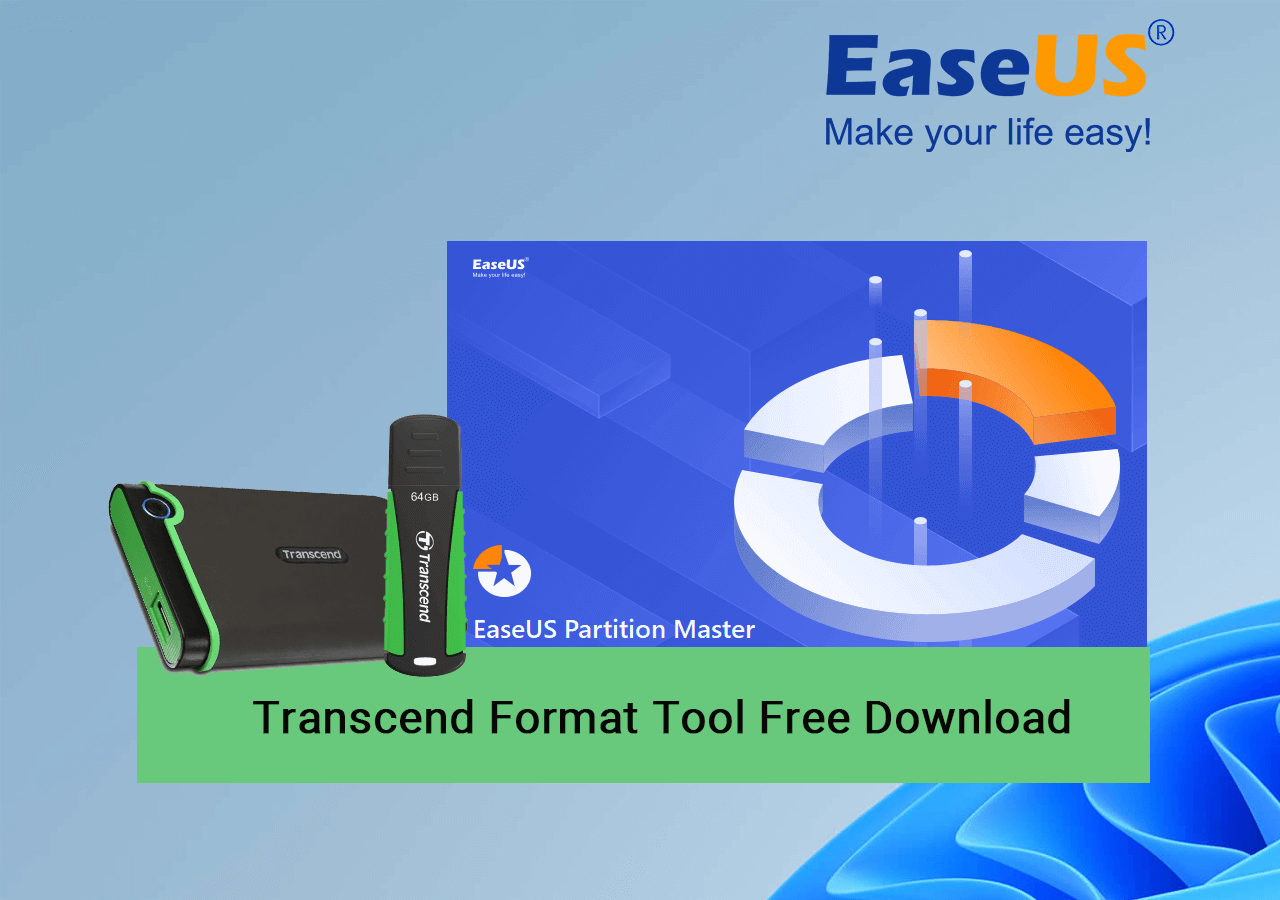
Unduhan Gratis Transcend Format Tool 2024
Jadi, bagaimana cara mendapatkan alat format Transcend yang andal? Di sini, Anda dapat menggunakan EaseUS Partition Master Free untuk mendapatkan bantuan. Alat pemformat USB dan partisi disk yang andal ini dapat digunakan oleh semua pengguna Windows untuk memformat perangkat penyimpanan Transcend yang rusak, tidak dapat diakses, RAW, atau bahkan yang dilindungi hak tulis agar dapat digunakan kembali.
Apa yang Dapat Dilakukan EaseUS Partition Master untuk Pengguna Transcend?
Berikut adalah dua daftar fitur yang dapat Anda ikuti dan pelajari masalah apa yang dapat Anda terapkan pada alat pemformatan ini untuk memperbaiki masalah yang ada di Transcend Anda dan merek perangkat penyimpanan lainnya:
Transcend USB atau Kartu Memori Tidak Dapat Diformat:
- Dapatkan kesalahan USB atau kartu memori tidak diformat
- Dapatkan kesalahan Windows tidak dapat menyelesaikan format
- Dapatkan kesalahan "Disk dilindungi dari penulisan"
Drive USB atau Kartu Memori Transcend Rusak dan Perlu Diperbaiki:
- Kartu memori atau USB tidak muncul di komputer
- Kartu memori atau drive USB terdeteksi tetapi tidak menampilkan data
- Kartu memori atau drive USB menunjukkan 0 byte, dll.
Tutorial: Cara Memformat Flashdisk USB Transcend dengan Transcend Format Tool
Misalkan Anda terjebak dalam situasi di mana USB atau kartu memori Transcend tidak dapat diformat atau rusak. Dalam kasus ini, Anda dapat menjalankan EaseUS Partition Master - alat format pen drive Transcend untuk memformat perangkat tersebut untuk diperbaiki dan membuatnya berfungsi dengan baik.
Mari kita lihat cara memformat flash drive USB Transcend, hard drive eksternal, atau bahkan kartu SD yang dilindungi penulisan sendiri:
Langkah 1. Pilih drive USB yang akan diformat.
Hubungkan drive USB atau pen drive ke komputer Anda. Unduh dan luncurkan perangkat lunak partisi EaseUS. Klik kanan drive USB yang ingin Anda format dan pilih "Format".
Langkah 2. Atur huruf drive dan sistem file pada USB.
Tetapkan label partisi baru, sistem file (NTFS/FAT32/EXT2/EXT3/EXT4/exFAT), dan ukuran kluster ke partisi yang dipilih, lalu klik "OK".
Langkah 3. Centang "Ya" untuk mengonfirmasi pemformatan USB.
Klik "Ya" jika Anda melihat jendela Peringatan. Jika Anda memiliki data penting di dalamnya, cadangkan data tersebut terlebih dahulu.
Langkah 4. Terapkan perubahan.
Klik tombol "Execute 1 Task(s)" terlebih dahulu, lalu klik "Apply" untuk memformat drive USB.
Periksa Tutorial Video untuk Memformat USB:
Jika Anda menyukai panduan tutorial ini, jangan lupa bagikan video ini untuk membantu lebih banyak teman Anda mendapatkan alat format yang andal untuk membersihkan perangkat penyimpanan mereka dan membuat drive disk yang dapat dilepas dapat digunakan kembali dengan mudah:
Apa Itu Transcend Format Tool?
Alat format Transcend adalah utilitas pemformatan yang membantu pengguna Transcend memformat perangkat penyimpanan, membersihkan data, dan bahkan mengubah format sistem file secara efisien hanya dengan beberapa klik. Transcend tidak memiliki alat format bawaan untuk menjalankan operasi ini. Alat ini biasanya dirancang oleh produsen perangkat lunak pihak ketiga.
Kapan Saya Membutuhkan Alat Format Transcend?
Bila perangkat penyimpanan Transcend Anda mengalami masalah berikut ini dan untuk memperbaikinya, Anda perlu menggunakan alat format Transcend yang andal:
- Sistem berkas perangkat rusak.
- Pena drive Transcend tidak terdeteksi atau tidak memiliki proteksi penulisan.
- Sistem berkas perangkat menjadi RAW atau tidak didukung oleh komputer.
- Anda ingin memformat perangkat Transcend dan mengubah format sistem berkasnya.
- Perangkat Transcend menjadi penuh, dan Anda perlu memformatnya untuk menghapus semua data dengan cepat, dll.
Jadi, jika Anda memerlukan alat format Transcend yang andal agar perangkat Anda berfungsi kembali, gunakan EaseUS Partition Master untuk mendapatkan bantuan:
Tips Berguna untuk Menggunakan Alat Format EaseUS Transcend
1. Harap lepaskan proteksi penulisan sebelum menggunakan alat format USB EaseUS Transcend. Untuk keterangan lebih lanjut, silakan lihat Disk dilindungi dari penulisan .
2. Jalankan pemulihan data disk EaseUS sebelum memformat jika Anda ingin mengambil file dari drive USB atau kartu memori yang tidak dapat diakses.
3. Jika Anda ingin memperbaiki USB atau kartu memori Transcend yang rusak tanpa memformat, cukup pilih opsi "Periksa Partisi" pada langkah 1 dalam tutorial di atas.
Tanya Jawab Umum Tentang Alat Format Transcend
Jika Anda memiliki pertanyaan lebih lanjut tentang alat format Transcend atau memformat perangkat penyimpanan Transcend, ikuti pertanyaan yang tercantum di sini dan temukan jawabannya di bawah ini:
1. Bagaimana cara memformat flash drive Transcend?
- Hubungkan flash drive Transcend Anda ke PC dan buka File Explorer.
- Klik kanan pada flash drive Transcend dan pilih "Form".
- Tetapkan sistem berkas baru ke flash drive dan centang "Format cepat" dan pilih "Mulai".
- Klik "OK" untuk mengonfirmasi pemformatan flash drive Transcend.
2. Bagaimana cara memperbaiki pen drive Transcend yang rusak?
- Hubungkan pen drive Transcend yang rusak ke PC Anda.
- Luncurkan EaseUS Partition Master, klik kanan pada pen drive Transcend, dan pilih "Advanced".
- Pilih "Periksa sistem berkas", dan tunggu prosesnya selesai.
- Klik "OK", "Jalankan Tugas", dan "Terapkan".
3. Bagaimana cara memulihkan kartu SD Transcend saya?
Jika Anda kehilangan data kartu SD Transcend, Anda dapat menggunakan perangkat lunak pemulihan data yang andal untuk mendapatkan bantuan. EaseUS Data Recovery Wizard adalah salah satu yang dapat Anda gunakan untuk menjalankan pemulihan data Transcend dengan klik sederhana.
Artikel Terkait
-
Perintah CHKDSK /F /R/X untuk Memperbaiki Kesalahan Hard Drive Win 10/11
![author icon]() Susanne/2024/09/30
Susanne/2024/09/30
-
Unduh Partition Magic Freeware untuk Pemartisian Disk Windows 10/11 [Jangan Lewatkan]
![author icon]() Susanne/2024/11/15
Susanne/2024/11/15
-
Cara Memformat ke FAT32 di Windows 10 [Panduan Langkah demi Langkah]
![author icon]() Susanne/2024/09/30
Susanne/2024/09/30
-
Cara Menggabungkan Partisi yang Tidak Berdekatan di Windows 11/10
![author icon]() Susanne/2024/10/22
Susanne/2024/10/22